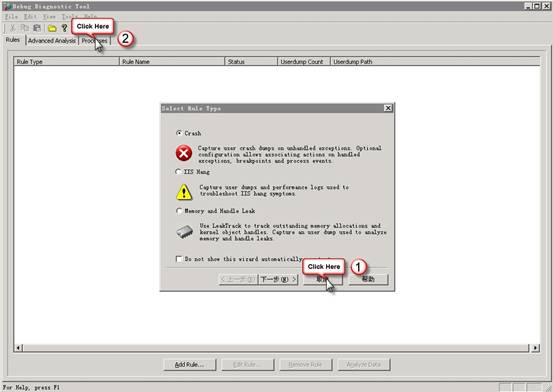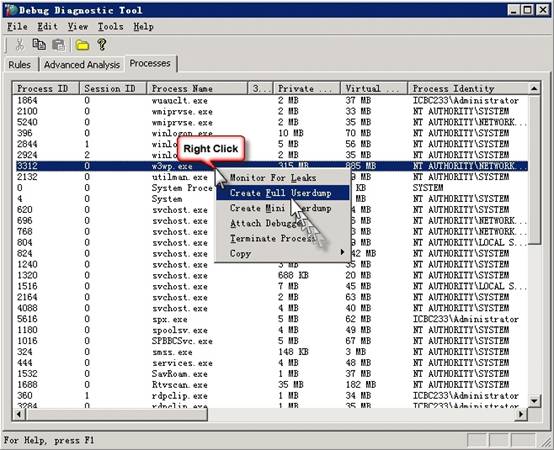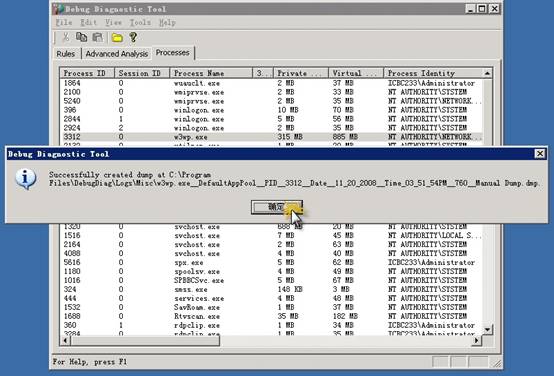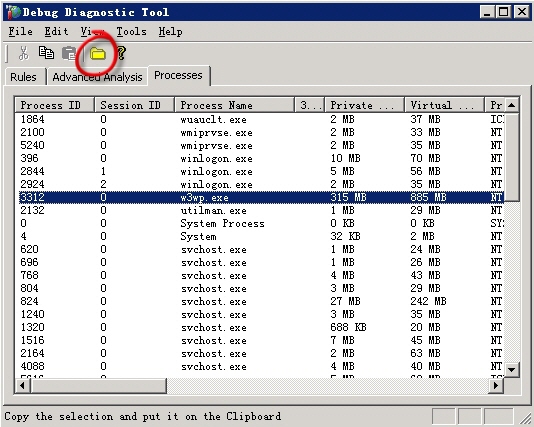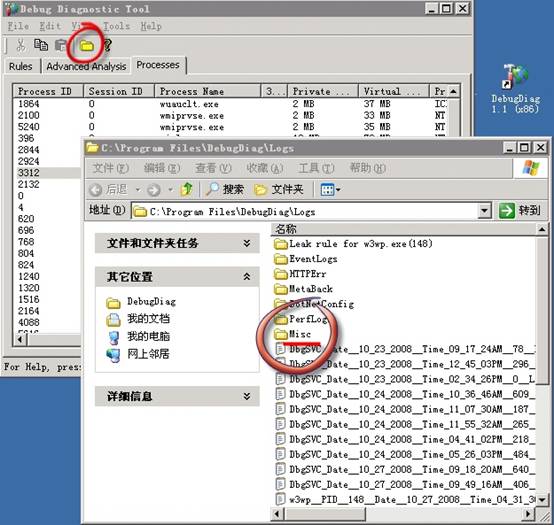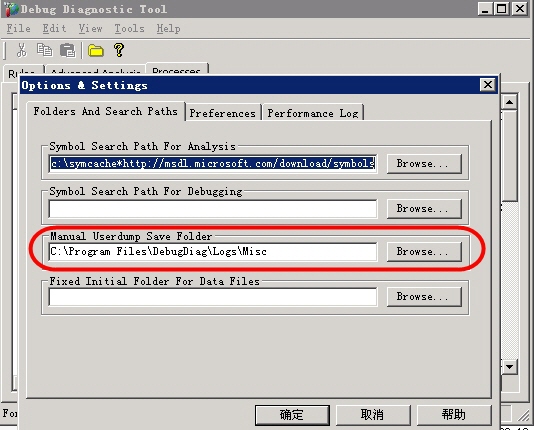转载:http://www.51testing.com/?uid-227476-action-viewspace-itemid-99975
使用DebugDiag手动抓取dump文件
l 手动抓取IIS dump文件
l 查看dump文件的默认存储位置
l 修改dump文件的存储位置
l 抓取dump文件的时机
手动抓取IIS dump文件
1、启动DebugDiag 1.1 (x86)后点击“选择规则类型”窗口中的“取消”按钮后,点击Processes分页。
2、右键单击w3wp进程,并选择Create Full Userdump
等待一段时间后出现成功创建dump文件,以及dump的文件名和存储路径的对话框,点击确定即可。
查看dump文件的默认存储位置
1、点击DebugDiag 1.1 (x86)工具主窗口工具栏中的“文件夹”图标
查看弹出的窗口
打开其中的misc文件夹,刚才所抓取的dump文件就存放在其中。
修改dump文件的存储位置
点击DebugDiag 1.1 (x86)工具菜单栏中的“Tools”->“Options and Settings”设置Manual Userdump Save Folder中的路径为所要修改的路径即可。
抓取dump文件的时机
1、应用程序初始化完毕(测试执行前)需要抓取一个dump文件
2、使用性能计数器观察测试中的内存使用情况,在IIS崩溃前(观察Prvite和#time in GC的变化)抓取dump文件以便于开发分析
3、(可选)在性能计数器中观察gen2、large object heap、bytes in all heaps堆的使用和释放情况,在堆的使用即将达到一个高峰值(相对值)前抓取dump,并同时抓取堆释放到一个低峰值(波谷)前抓取一个dump,方便开发对比分析。
 Mikel
Mikel